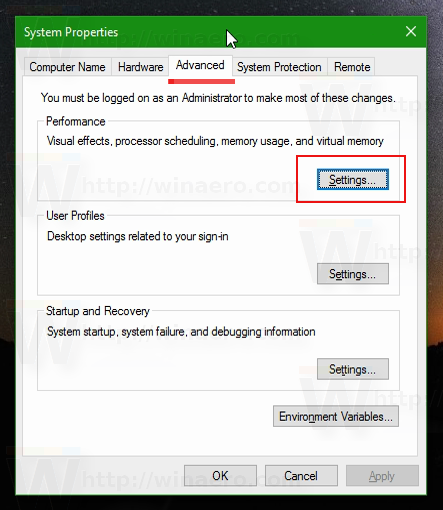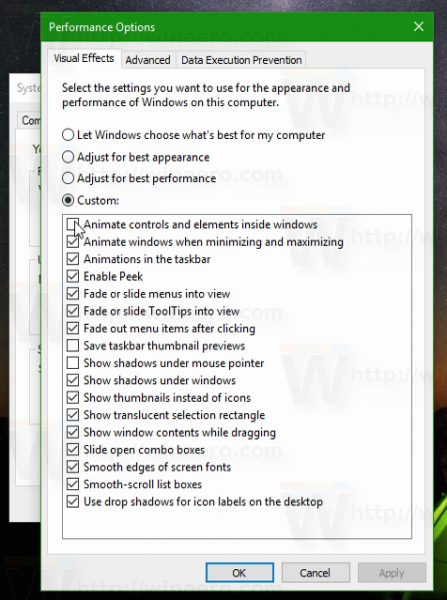Es gibt einen seltsamen Fehler im Windows 10 Anniversary Update. Einige Benutzer haben festgestellt, dass beim Neustart oder Herunterfahren ihres PCs keine sich drehenden Punkte über dem Text 'Neustart' oder 'Herunterfahren' angezeigt werden. Hier erfahren Sie, wie Sie das Problem beheben können.
 Der Fehler hängt mit den Animationseinstellungen in Windows 10 zusammen. Wenn der Benutzer Animationen in Windows 10 Anniversary Update deaktiviert hat, z. zu Beschleunigen Sie das Startmenü verursacht dieses Verhalten für die Benutzeroberfläche zum Herunterfahren.
Der Fehler hängt mit den Animationseinstellungen in Windows 10 zusammen. Wenn der Benutzer Animationen in Windows 10 Anniversary Update deaktiviert hat, z. zu Beschleunigen Sie das Startmenü verursacht dieses Verhalten für die Benutzeroberfläche zum Herunterfahren.
Um die sich drehenden Punkte sichtbar zu halten, sollte der Benutzer die Option 'Steuerelemente und Elemente in Fenstern animieren' nicht deaktivieren, wie unten beschrieben.
Beheben Sie beim Neustart und Herunterfahren keine sich drehenden Punkte im Windows 10 Anniversary Update
wie man sich von netflix auf roku abmeldet
- Drücken Sie die Tastenkombinationen Win + R gleichzeitig auf Ihrer Tastatur. Das Dialogfeld Ausführen wird auf dem Bildschirm angezeigt.
Tipp: Siehe Die ultimative Liste aller Windows-Tastaturkürzel mit Win-Tasten . - Geben Sie Folgendes in das Feld Ausführen ein:

SystemPropertiesAdvanced
- Drücke dendie EinstellungenSchaltfläche unter demPerformanceSektion. Das Dialogfeld Leistungsoptionen wird geöffnet.
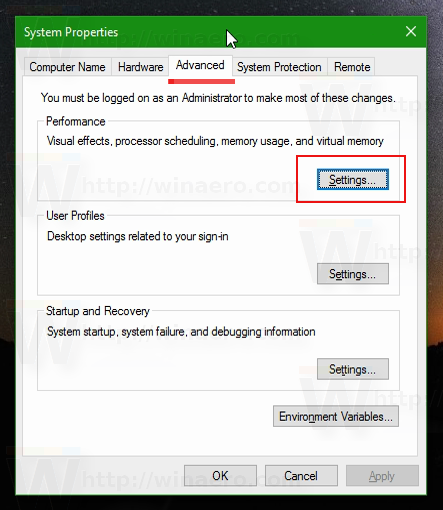
- Stelle sicher das Animieren Sie Steuerelemente und Elemente in Fenstern Option ist aktiviert. Wenn es deaktiviert ist, erhalten Sie beim Herunterfahren oder Neustart keine rotierenden Punkte.
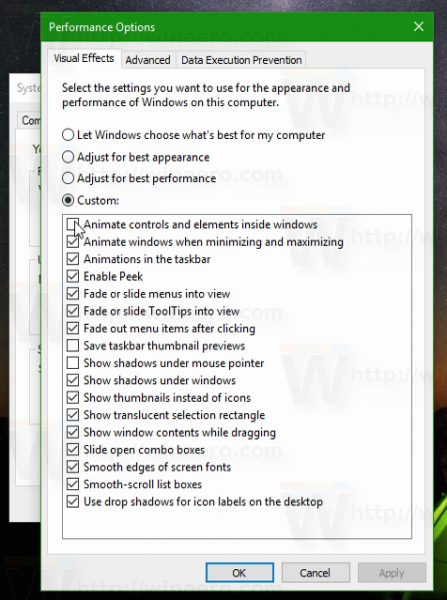
Das folgende Video zeigt das Problem in Aktion und das im Artikel erwähnte Update:
Sie können unseren Youtube-Kanal abonnieren, um weitere Tipps zu erhalten HIER .
Vielen Dank an unseren Freund 'Nick' für das Trinkgeld.
Das ist es.